win10系统宽带拨号太麻烦怎么办
来源:www.laobaicai.net 发布时间:2017-05-18 14:03
win10系统默认情况下,宽带连接一般都是要用户每次登录系统时手动拨号才可以,这样的设置太过麻烦,有没有什么办法是可以让win10系统连接宽带变简单的吗?有设置宽带登录系统时自动连接就可以了,也可以将快带连接创建一个快捷方式哦。
window10怎么设置宽带自动拨号
1、首先在win10桌面的“此电脑”上点击鼠标右键,在弹出的右键菜单中,点击“管理”;
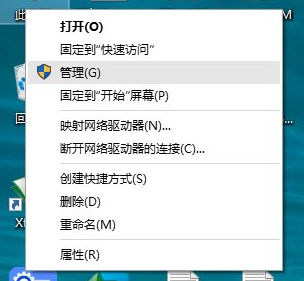
2、打开计算机管理界面后,点击左侧菜单中的【任务计划程序】选中该项,然后再点击鼠标右键,在弹出的选项中,选择【创建基本任务】;
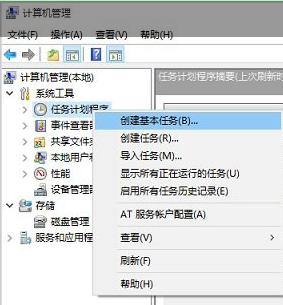
3、在弹出的创建基本任务向导中,输入任务名称:win10宽带自动连接,下面的描述可以任写,也可不写,点击底部的“下一步”,如图。
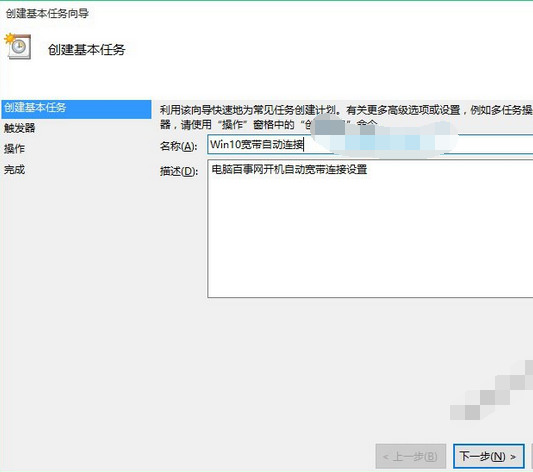
4、接下来是任务触发器设置,也就是选择什么时候启动这个任务。如果Win10取消了开机密码,可以选择“计算机启动时”;如果是Win10电脑有开机密码,也可以选择“当用户登录时”,完成后,继续点击“下一步”,如下图。
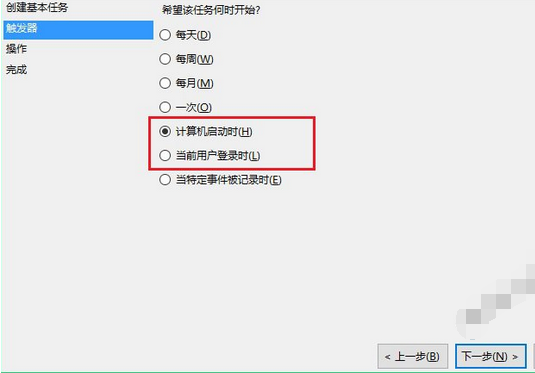
下一步后,是“操作”设置选项,默认选择的是“启动”,因此直接点击下方的“下一步”,如下图。
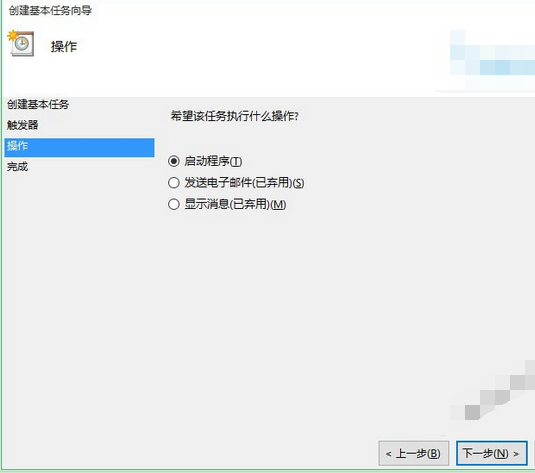
5、下面的这步是“启动程序”设置,也是最为重要的一部,在下面的“程序和脚本”下面输入键入任务脚本,如下图所示。
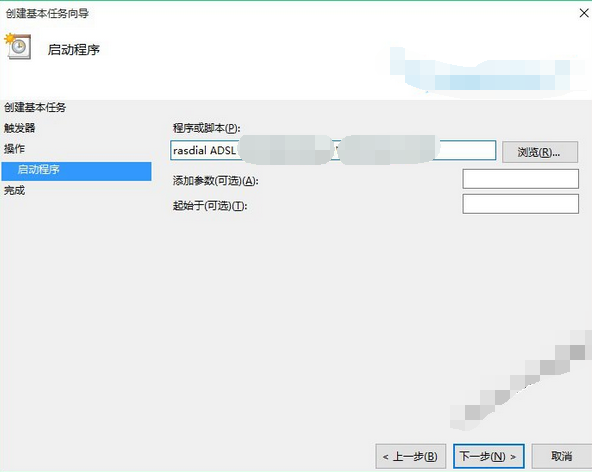
具体是:rasdial ADSL 宽带用户名 密码,完成后,继续点击“下一步”如图所示。
之后会弹出任务计划程序提醒,这里直接点击“是”如下图。
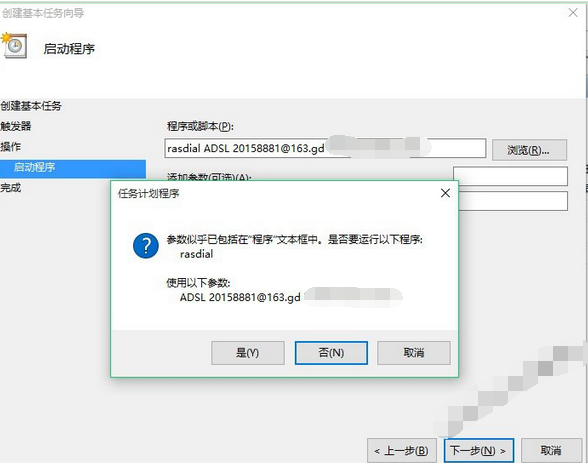
6、在最后的“完成”一步操作中,记得勾选上底部的“当单击完成时,打开此任务属性的对话框”完成后,点击底部的“完成”即可.
win10系统创建宽带连接快捷方式
1、首先必须要已经创建过宽带连接,如果还没有创建。
2、在Win10右下角的网络图标上点击鼠标右键,在弹出的选项中,点击进入“打开网络和共享中心”如图。
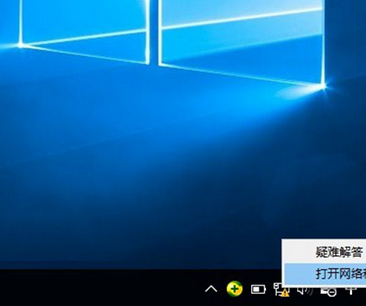
3、然后点击网络和共享中心界面左侧的“更改适配器设置”如图。
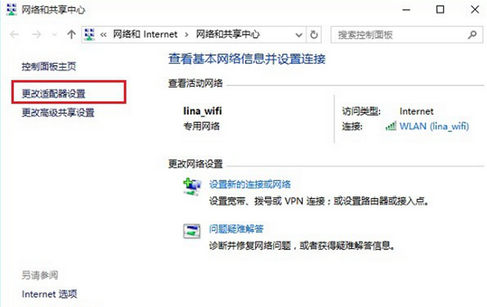
4、最后在网络连接设置界面找到“宽带连接”,然后在其上面鼠标右键,在右键菜单中点击“创建快捷方式”,如图所示。
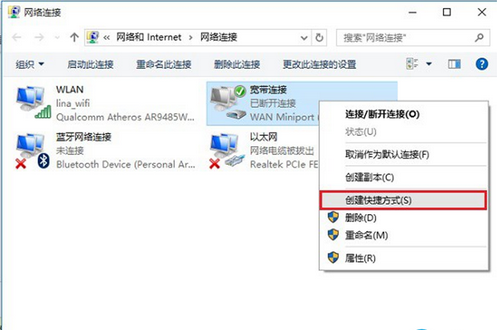
5:最后会提示是否在桌面创建宽带连接快捷方式,我们点击“是”,之后就可以在win10桌面上看到刚刚创建的宽带连接快捷方式了,如图。
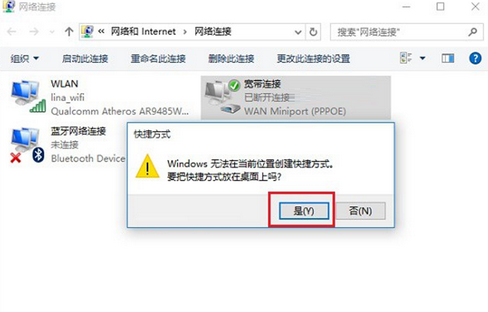
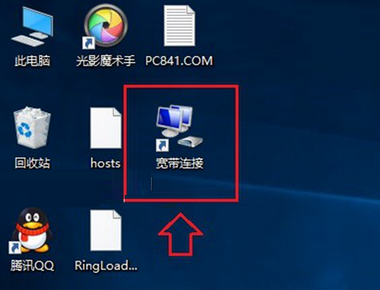
总结:以上就是全部的win10系统宽带拨号太麻烦怎么办相关内容了,不知道大家是否已经了解了呢。
推荐阅读
"win10系统查看显卡配置操作教程分享"
- win10系统输入法不见了解决方法介绍 2022-08-08
- win10系统修改鼠标dpi值操作方法介绍 2022-08-06
- win10系统查看无线网络密码操作方法介绍 2022-08-05
- win10系统应用商店没有网络解决方法介绍 2022-08-04
win10系统设置声音双通道操作方法介绍
- win10系统设置动态锁操作方法介绍 2022-08-02
- win10系统设置日语输入法操作方法介绍 2022-08-01
- win10系统怎么设置还原点 2022-07-30
- win10系统怎么设置自动锁屏功能 2022-07-29
老白菜下载
更多-
 老白菜怎样一键制作u盘启动盘
老白菜怎样一键制作u盘启动盘软件大小:358 MB
-
 老白菜超级u盘启动制作工具UEFI版7.3下载
老白菜超级u盘启动制作工具UEFI版7.3下载软件大小:490 MB
-
 老白菜一键u盘装ghost XP系统详细图文教程
老白菜一键u盘装ghost XP系统详细图文教程软件大小:358 MB
-
 老白菜装机工具在线安装工具下载
老白菜装机工具在线安装工具下载软件大小:3.03 MB










